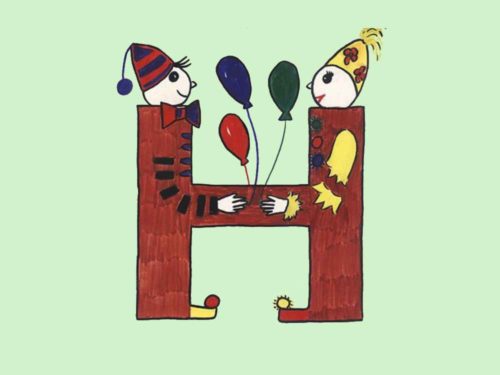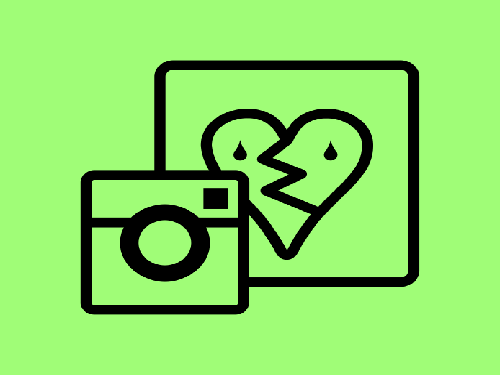Этим общим термином принято называть все карты сервиса: кликов, ссылок, скроллинга. Часто сюда же относят записи посещений Вебвизора, хотя у них есть различия в содержании данных, которые отправляют в систему и методах сбора аналитики.
Чтобы параметры попадали в счетчик, необходимо предварительно отметить это галочкой в разделе «Настройки».
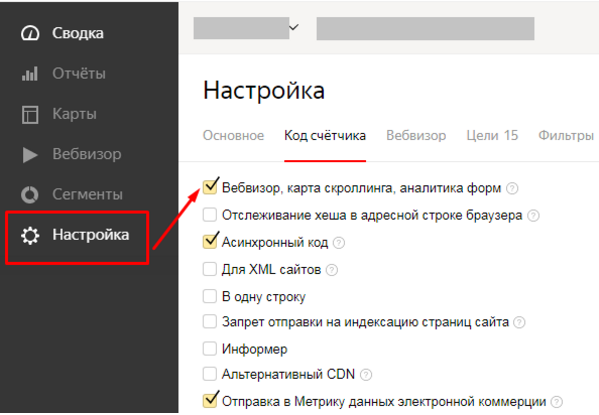
Что же такое карты Метрики
Помимо сбора числовой статистической информации в Яндекс Метрике есть набор инструментов для отслеживания поведения посетителей веб-сайта, интенсивности, предпочтений.
Рассмотрим возможности каждого подробнее.
Чтобы открыть эти опции для работы, необходимо на основной панели слева выбрать пункт «Карты» и далее нужный подпункт.
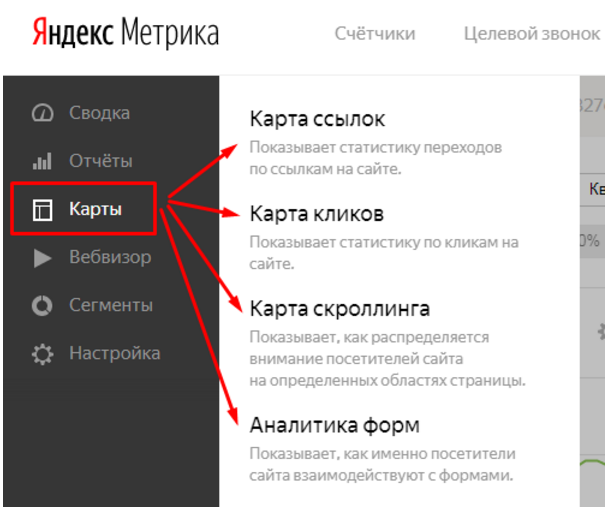
Карта кликов
Позволяет подсчитать количество кликов, которые сделали посетители вашего сайта.
Статистика собирается по всем кликабельным элементам. Это могут быть ссылки, кнопки, изображения, иконки соцсетей и т.д.
Зоны выделены разными оттенками. Цвета зависят от частоты: чем теплее цвет (ближе к красному), тем частота выше.
Как пользоваться тепловой картой?
Для начала нужно настроить параметры для анализа:
- Как на предыдущем изображении выбрали в подменю «Карта кликов».
- Нажимаем на значок в правом верхнем углу (1), откроется окно настроек.
- Здесь можно задать период (2) или дату (3), сегменты аудитории (4).
- Адрес страницы. (5)

Варианты:
- Тепловая карта. Спектр цветов, как в радуге: от красного (часто кликают) к синему (активность ниже).
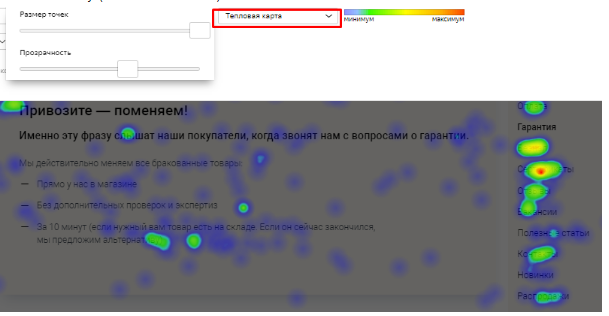
- Монохромная карта. Чем насыщеннее цвет, тем чаще кликают в заданном месте.
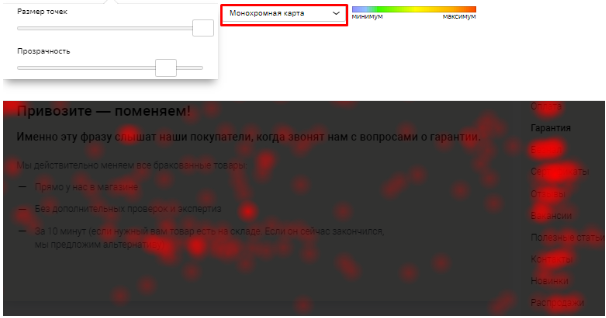
При работе с этим отчетом рекомендуем в опциях выставить бегунком минимальное значение «Прозрачность», это позволит увеличить контрастность цветам, определяющим интенсивность кликов.
- Клики по ссылкам и кнопкам. Собирает только переходы по элементам, содержащим гиперссылку. Если посетитель просто ткнул мышью в некликабельную область, клик не засчитают.
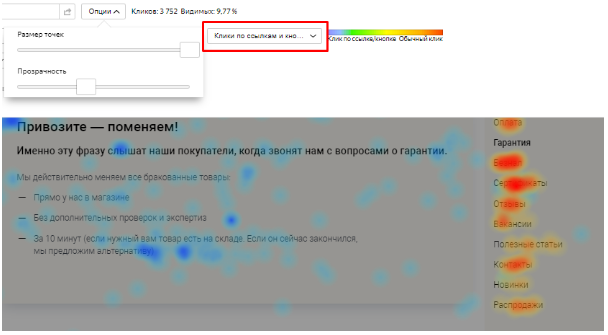
- Карта прозрачности. Те элементы, на которые кликают чаще — белее, они четче видны на темном фоне.
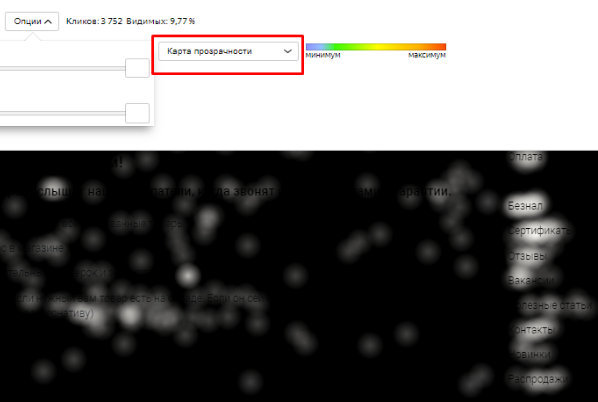
- Карта элементов. Отображает все блоки, каждый элемент веб-страницы отдельно.
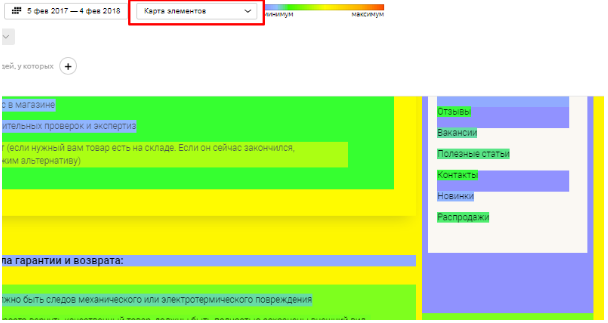
Можно потестировать разные настройки, чтобы определить, какие более удобны и информативны для вас.
Как трактовать числовое значение:
- «Кликов» — это все клики по указанному URL или по нескольким.
- «Видимых» — процент попавших в выбранную область.
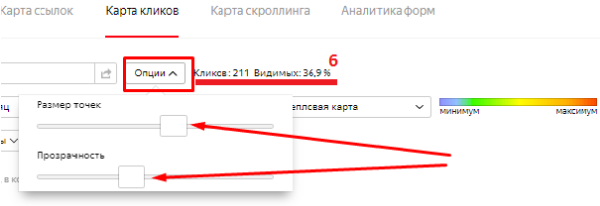
Инструмент позволяет не просто оценить активность в рамках одной страницы. Можно настроить и выгрузить статистику по группе URL, например по конкретному разделу каталога товаров.
Изучение тепловой карты кликов веб-страниц вашего ресурса позволяет вам посмотреть на них глазами посетителей, сделать соответствующие выводы для донастройки юзабилити сайта. На ней четко видно, на какие ссылки и элементы интерфейса люди кликали чаще всего, на какие некликабельные элементы хотелось нажать. Впоследствии есть смысл вставить в них гиперссылки, либо более наглядно обозначить другие точки контакта.
Например, на форме электронной записи на прием наблюдается крайне низкая активность пользователей. На ключевых полях, необходимых для формирования запроса на запись, следов нет совсем.
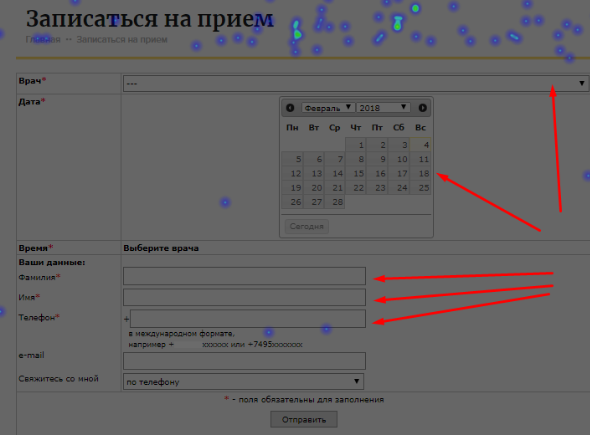
Какие можно сделать выводы:
- Посетители недостаточно знают про такую опцию, информацию об этом необходимо вынести на главную либо на наиболее посещаемые страницы. Можно дополнительно настроить рекламную кампанию с информацией о новой услуге, прописать возможность онлайн-бронирования в расширениях и уточнениях для контекстных объявлений. Наконец, разместить рекламу в оффлайн СМИ.
- Нужно анализировать комплексно. На главной сайта на видном месте есть информация про онлайн-запись. Причем тепловая карта сайта показывает, что это достаточно активная область. Получается, люди переходят на форму, а потом ее не заполняют.
С чем могут быть связаны проблемы:
- в этой тематике удобнее воспользоваться другими способами записи, например, по телефону;
- клиенты не понимают, как пользоваться сервисом и как заполнять.
В этом случае можно посмотреть отчет по отправке форм. Если процент заполнения этой формы очень низкий даже на этапе первого поля, значит, причина не техническая.
Также есть смысл оценить, какой процент пользователей заинтересовался страницей онлайн-записи в сравнении со всей аудиторией. Это также даст подсказку о востребованности опции электронной записи.
Карта скроллинга
Помогает оценить, каким частям страниц сайта люди уделяли больше внимания, выводит усредненное время и количество просмотров области, на которую наведен указатель.

На основании этого анализа можно подобрать ту длину страниц, которая максимально удержит внимание большей части аудитории.
Чтобы воспользоваться этим инструментом, в меню выбираем «Карта скроллинга», в правом углу открываем расширенные настройки. Задаем нужный URL (группу), сегментацию аудитории.
Варианты отображения результатов:
- Тепловая карта. Время просмотра определяется цветом по шкале: минимум —синим, максимум — красным.
- Карта прозрачности. Светлые части более посещаемы.
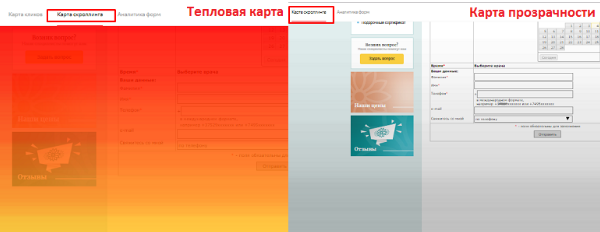
Карта ссылок
Позволяет получить статистику количества переходов по всем ссылкам на интернет-ресурсе.
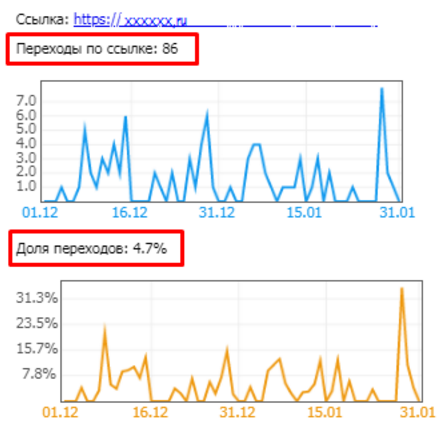
Дополнительные настройки вверху: URL, сегменты ЦА, интервал дат.
Параметр «Точность» позволяет выставить либо значение, при котором подсчет производится быстро с допуском на погрешность. Либо 100%, тогда обработка отчета и пересчет значений потребует времени.
Ссылки подсвечиваются разными цветами в зависимости от их популярности.
На скриншоте видно, что на данной странице пользователей больше всего интересовала информация по адресам магазинов и оплате.
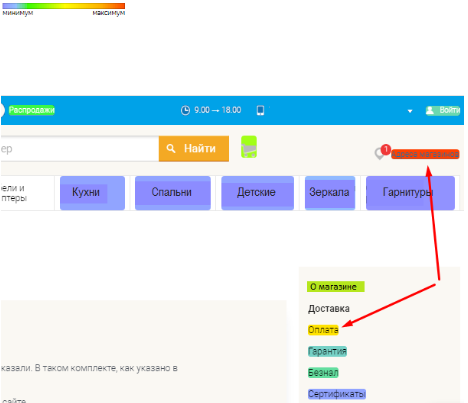
Если кликнуть на любую гиперссылку, откроется окно с двумя графиками и статистикой. Первый график содержит сведения, сколько раз пользователи нажали переход за настроенный в опциях период. Второй иллюстрирует, какой это процент по отношению к другим линкам на той же веб-странице.
Отчет «Аналитика форм»
Это не совсем карты, хотя также дают представление об активности людей при заполнении полей форм обратной связи.
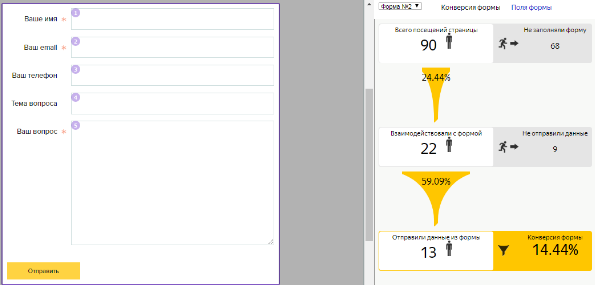
Часто используют, чтобы оценить, насколько удобно и понятно реализована форма. Есть возможность посмотреть, сколько людей дошли до заполнения каждого этапа на вкладке.
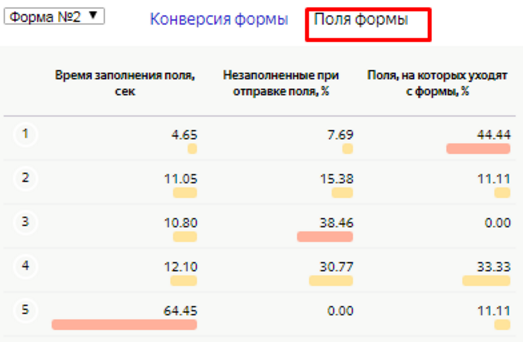
Статистика с форм может быть вспомогательной для разностороннего анализа веб-сайта при помощи тепловых карт Яндекс Метрики.
Технические ограничения и настройки
- Карты можно построить только для тех URL, где установлен счетчик Метрики и сайт поддерживает кодировку UTF-8.
- Для Internet Explorer 8 и ниже сервис карт не доступен.
- Данные в отчетах скроллинга доступны всего за 15 дней.
- Чтобы получать статистику по нескольким страницам, нужно применять следующий синтаксис: с помощью оператора «*» можно настроить сбор параметров со всех web-страниц, адреса которых начинается с указанного значения, например http://хххххххх.ru/catalog/*. Значок «~» учитывает данные веб-страниц, адреса которых удовлетворяют указанным условиям, например, ~http://хххххххх.ru/.*
В Яндекс Метрике тепловая карта — это серьезный инструмент, который поможет проработать вопросы дизайна и юзабилити вашего сайта, собрать дополнительную статистику, уточнить портрет посетителя и его предпочтения.